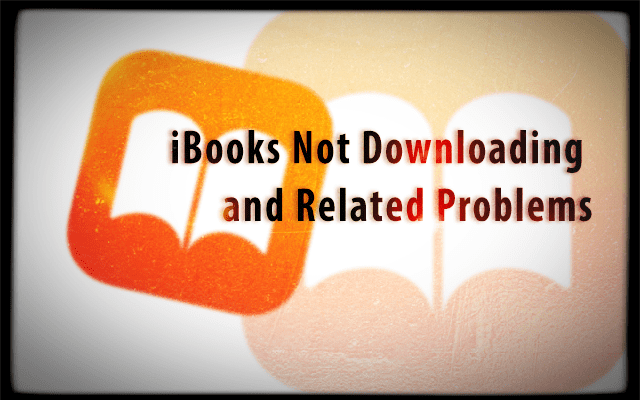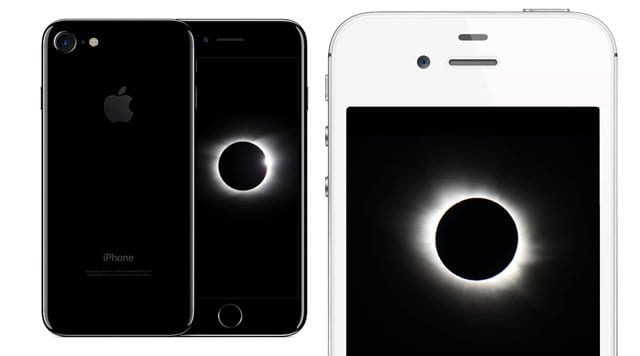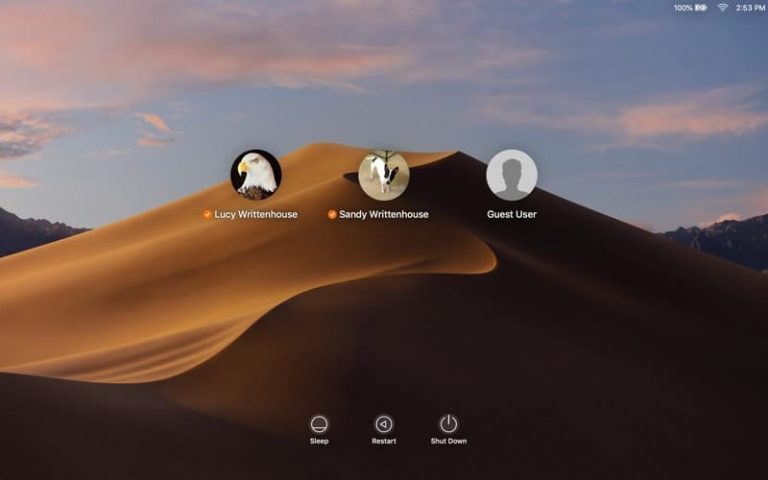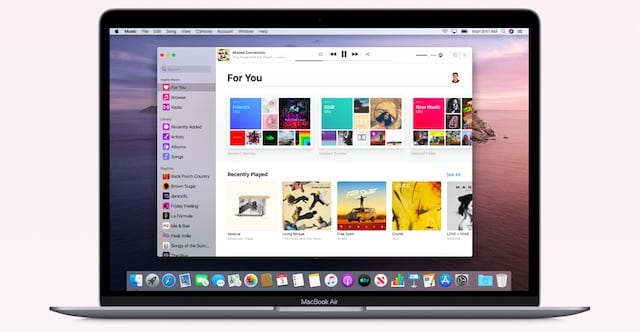Приложения Mac не отображаются в Launchpad? Вот как их вернуть
Связанный:
Сообщается, что это известная проблема как в macOS Mojave, так и в macOS Catalina. Неясно, знает ли Apple об этой проблеме или работает над ее устранением, но вот несколько решений, которые можно попробовать.
Найдите приложение
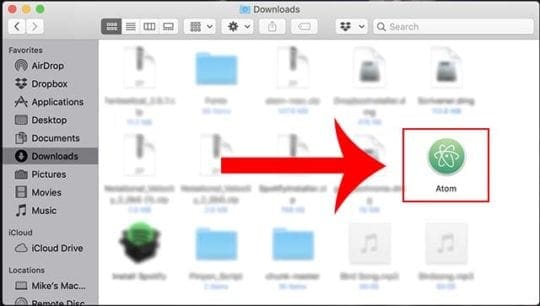
Перво-наперво. По умолчанию Launchpad будет искать в папке «Приложения» новые дополнения. Но не все приложения для Mac фактически попадают в папку «Приложения», особенно если вы загружали их не из Mac App Store.
В этих случаях вам следует найти загруженное приложение и вручную переместить его в папку «Приложения». Если вы используете macOS как есть, приложение, вероятно, находится в папке «Загрузки».
Как только он окажется в папке «Приложения», проверьте свою Launchpad. Если его там нет (или приложение уже было в Приложениях), перейдите к следующему шагу.
Перетаскивайте приложения на Launchpad
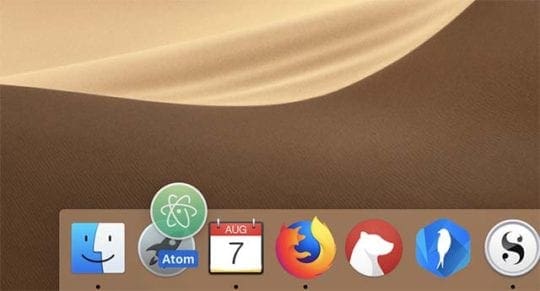
Недавно установленные приложения Mac должны автоматически отображаться на панели запуска, если они установлены в папке «Приложения». Но иногда этого не происходит.
К счастью, вы можете довольно легко добавить приложение на Launchpad.
- Откройте приложение Finder на вашем Mac.
- Перейдите в папку «Приложения» (или в другое место, где находится ваша программа).
- Щелкните и перетащите приложение из окна Finder на серебряный значок Launchpad на Dock.
- Отпустите приложение.
На этом этапе ваше приложение должно появиться на панели запуска.
Заметка: Некоторые системные приложения, например Apple News, могут быть скрыты в папке «Приложения». Вы можете нажать Command + Shift + Period / Dot.
Сбросить Launchpad
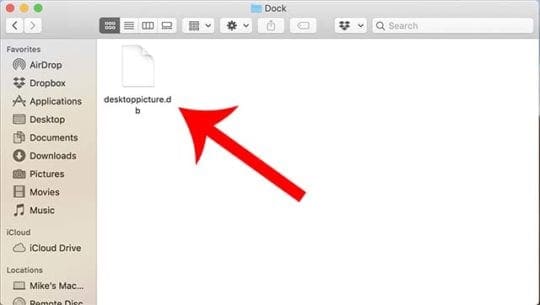
Если два вышеуказанных шага не помогли, возможно, пришло время принять более решительные меры. Иногда панель запуска может быть повреждена – в этом случае может потребоваться ремонт или восстановление macOS.
Во-первых, вы можете попробовать эти шаги, чтобы сбросить Launchpad.
- Убедитесь, что вы находитесь в Finder или на рабочем столе.
- Щелкните меню «Перейти» в верхней строке меню.
- Удерживая нажатой клавишу Option, щелкните Библиотека.
- Перейдите к файлу. Папка поддержки приложений.
- Дважды щелкните Dock.
- Удалите все файлы, заканчивающиеся на .db.
После этого перезагрузите компьютер, щелкнув значок Apple и выбрав «Перезагрузить». На этом этапе macOS должна сбросить Launchpad (который управляется док-станцией).
Ждать Apple?
Как мы уже упоминали, это известная проблема, которая существует довольно давно. Это явно не предполагаемое поведение, а значит, это ошибка.
Но, что интересно, Apple, похоже, еще не исправила ошибку, даже в своих последних бета-версиях macOS Catalina.
Если вы используете macOS Mojave и macOS Catalina и у вас отсутствуют приложения на Launchpad, мы рекомендуем сообщить Apple о проблеме.
Есть хороший шанс, что Apple исправит ошибку в будущем обновлении, если достаточное количество людей обратит на нее внимание.